Zébrures
Les Zébrures vous permettent de visualiser les petites irrégularités d'une surface qui peuvent être difficiles à déceler dans un affichage standard. Les Zébrures simulent la réflexion de longues rampes d'éclairage sur une surface très brillante.
Grâce aux Zébrures, vous pouvez facilement repérer les rides ou les défauts de surface. Vous pouvez également vérifier visuellement si deux faces adjacentes sont en contact, sont tangentes ou présentent une continuité de courbure. Pour de plus amples informations, consultez Zébrures sur les limites de surfaces.
Pour visualiser une pièce avec des zébrures:
Cliquez sur Zébrures  (barre d'outils Affichage) ou sur Affichage, Afficher, Zébrures.
(barre d'outils Affichage) ou sur Affichage, Afficher, Zébrures.
Définissez les options comme indiqué ci-dessous.
Cliquez sur  .
.
 Vous pouvez améliorer la précision de votre affichage en sélectionnant uniquement les faces sur lesquelles vous souhaitez afficher des zébrures. Pour afficher des zébrures sur une face, cliquez dans la zone graphique à l'aide du bouton droit de la souris et sélectionnez Zébrures.
Vous pouvez améliorer la précision de votre affichage en sélectionnant uniquement les faces sur lesquelles vous souhaitez afficher des zébrures. Pour afficher des zébrures sur une face, cliquez dans la zone graphique à l'aide du bouton droit de la souris et sélectionnez Zébrures.
Pour désactiver l'affichage des zébrures:
Cliquez à nouveau sur Zébrures  (barre d'outils Affichage) ou sur Affichage, Afficher, Zébrures pour les désactiver.
(barre d'outils Affichage) ou sur Affichage, Afficher, Zébrures pour les désactiver.
Paramètres
Ajustez les options suivantes:
Nombre de rayures 
Largeur des rayures 
Précision des rayures  . Déplacez le défileur de la gauche (faible précision) vers la droite (haute précision) pour améliorer la qualité de l'affichage. Vous remarquerez que le fait d'augmenter la précision de l'affichage augmente aussi son temps de calcul.
. Déplacez le défileur de la gauche (faible précision) vers la droite (haute précision) pour améliorer la qualité de l'affichage. Vous remarquerez que le fait d'augmenter la précision de l'affichage augmente aussi son temps de calcul.
Couleur des rayures. Cliquez sur Editer la couleur.
Couleur de fond. Cliquez sur Editer la couleur.
Les choix suivants vous sont proposés:
Carte sphérique. Disponible sur tous les systèmes. La pièce semble être enfermée dans une grande sphère couverte, à l'intérieur, de bandes de lumière. Les zébrures sont toujours courbées (même sur les faces planes) et affichent des .
Carte cubique. Disponible sur les systèmes dotés d'une carte graphique qui supporte les cartes de texture cubique. Si votre ordinateur ne possède pas ce type de carte graphique, le logiciel SolidWorks ne vous permet pas de choisir cette option. La pièce semble être enfermée dans une grande pièce carrée couverte de bandes de lumière sur les murs, le plafond et le sol. Les zébrures sont droites sur les faces planes et n'affichent pas de particularités.
Comme le montre l'exemple ci-dessous, la carte cubique affichent des discontinuités dans les rayures. Ces discontinuités sont le reflet des coins de la "chambre".
|
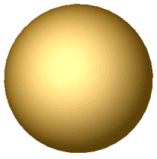
|

|
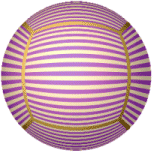
|
|
Pas de rayures |
Carte sphérique |
Carte cubique |
 Il peut être utile d'utiliser les zébrures en même temps que l'option Courbure.
Il peut être utile d'utiliser les zébrures en même temps que l'option Courbure.